Dell Alienware M11xR3: РАЗДЕЛ 6: ВОССТАНОВЛЕНИЕ СИСТЕМЫ
РАЗДЕЛ 6: ВОССТАНОВЛЕНИЕ СИСТЕМЫ: Dell Alienware M11xR3
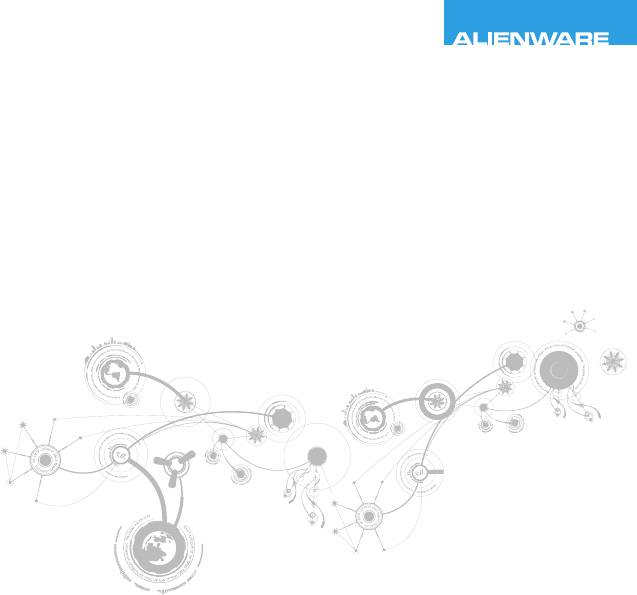
CHAPTER 6: SYSTEM RECOVERY
РАЗДЕЛ 6: ВОССТАНОВЛЕНИЕ
СИСТЕМЫ

РАЗДЕЛ6:ВОССТАНОВЛЕНИЕСИСТЕМЫ
AlienRespawn
ВНИМАНИЕ. Использование системы AlienRespawn полностью удаляет все программы
и драйверы, которые были установлены после приобретения компьютера. Перед
использованием системы AlienRespawn подготовьте диск с приложениями, которые
вам необходимо установить на компьютере. Используйте функцию восстановления
компьютера AlienRespawn только в том случае, если проблему с операционной
системой не удалось решить с помощью функции восстановления системы.
ВНИМАНИЕ. Несмотря на то, что система AlienRespawn предназначена для сохранения
файлов данных Вашего компьютера, рекомендуется создать резервную копию
файлов данных перед использованием AlienRespawn.
Вы можете использовать функцию AlienRespawn для восстановления рабочего состояния
вашего жесткого диска, которое было при покупке компьютера, сохраняя файлы данных.
AlienRespawn позволяет создавать резервную копию и восстанавливать более раннее рабочее
состояние вашего компьютера.
96
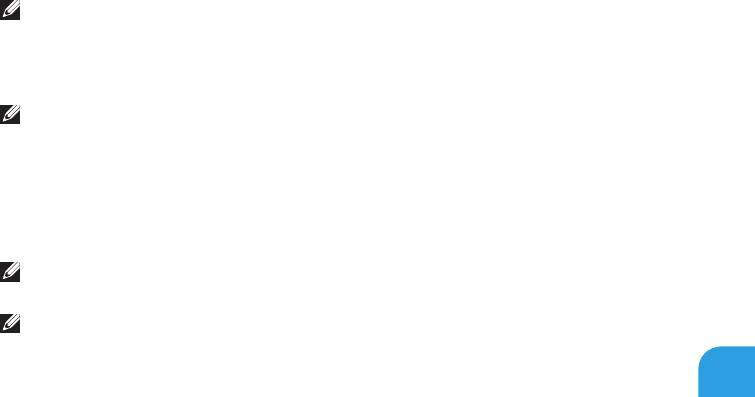
РАЗДЕЛ6:ВОССТАНОВЛЕНИЕСИСТЕМЫ
AlienRespawn Basic (Базовая версия)
Для восстановления заводского образа при сохранении файлов данных:
1. Выключите компьютер.
2. Отключите все подключенные к компьютеру устройства (например, дисковод USB, принтер
и т.д.) и удалите все недавно установленное внутреннее аппаратное обеспечение.
ПРИМЕЧАНИЕ. Не отключайте кабель адаптера переменного тока.
3. Включите Ваш компьютер.
4. После появления логотипа Alienware нажмите кнопку <F8> несколько раз для открытия
окна Дополнительные параметры загрузки.
ПРИМЕЧАНИЕ. Если после длительного ожидания появляется логотип системы, подождите
еще до тех пор, пока не появится рабочий стол Microsoft Windows; после этого выключите
компьютер и попробуйте еще раз.
5. Выберите Восстановить компьютер.
6. Выберите опцию AlienRespawn and Emergency Backup (AlienRespawn и аварийное
копирование данных) из меню System Recovery Options (Опции резервного копирования
системы) и следуйте инструкциям, появляющимся на экране.
ПРИМЕЧАНИЕ. Для выполнения процесса восстановления может потребоваться час или
более в зависимости от объема восстанавливаемых данных.
ПРИМЕЧАНИЕ. Более подробная информация по работе функции AlienRespawn дана в
базе знаний, статья № 353560, см. веб-узел support.dell.com.
97
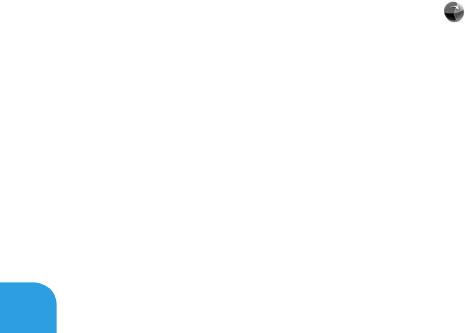
РАЗДЕЛ6:ВОССТАНОВЛЕНИЕСИСТЕМЫ
Модернизация до профессиональной версии
AlienRespawn Professional
AlienRespawn обеспечивает дополнительные функции:
• Создание резервной копии и восстановление компьютера в зависимости от типов файлов
• Создание резервной копии файлов на локальных устройствах хранения
• Выполнение резервного копирования по расписанию
Для того, чтобы модернизировать систему до версии AlienRespawn Professional:
1. Двойным щелчком откройте ярлык AlienRespawn в области уведомлений на рабочем
столе.
2. Нажмите Upgrade Now! (Обновить сейчас!).
3. Следуйте инструкциям на экране.
98
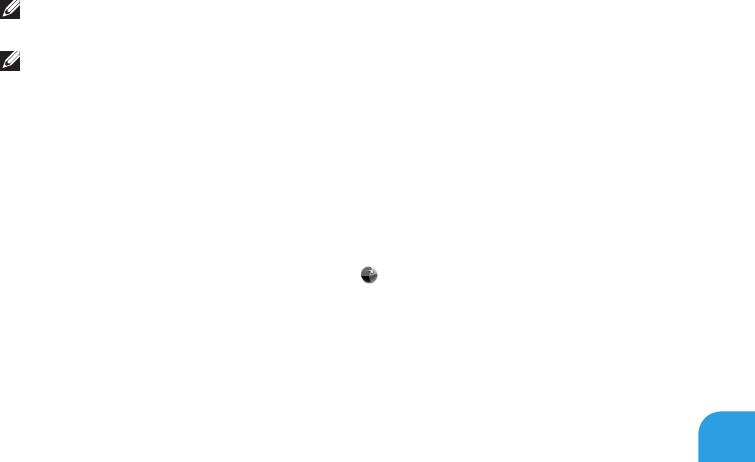
РАЗДЕЛ6:ВОССТАНОВЛЕНИЕСИСТЕМЫ
Создание архивной копии с помощью сервиса Dell
DataSafe Online (дополнительно)
ПРИМЕЧАНИЕ. Сервис Dell DataSafe Online поддерживается только операционными
системами Windows.
ПРИМЕЧАНИЕ. Для быстрой загрузки или пересылки рекомендуется использовать
широкополосное соединение.
Dell DataSafe Online представляет собой сервис для автоматического резервного копирования
и восстановления данных, который помогает защитить Ваши данные и другие важные файлы в
случае различных происшествий: кражи, пожара или стихийных бедствий. Вы можете получить
доступ к этой службе с помощью Вашего компьютера, используя учетную запись, защищенную
паролем.
Для получения дополнительной информации посетите веб-узел delldatasafe.com.
Планировать создание архивов данных:
1. Дважды щелкните ярлык Dell DataSafe Online на панели задач.
2. Следуйте инструкциям, появляющимся на экране.
99

РАЗДЕЛ6:ВОССТАНОВЛЕНИЕСИСТЕМЫ
Сервис My Dell Downloads
ПРИМЕЧАНИЕ. Сервис My Dell Downloads может быть недоступен для некоторых
регионов.
Некоторые программы из тех, которые были предварительно установлены на Вашем
компьютере Dell или Alienware, не комплектуются CD- или DVD-дисками с резервными
копиями. Доступ к данному программному обеспечению можно получить на веб-узле My Dell
Downloads. С данного веб-узла Вы можете загрузить имеющееся программное обеспечение
для установки или создать свой собственный резервный диск.
Для регистрации и использования сервиса My Dell Downloads:
1. Перейдите по адресу DownloadStore.dell.com/media.
2. Выполняйте инструкции на экране для выполнения регистрации и загрузки программного
обеспечения.
3. Повторно установите программное обеспечение или создайте резервный диск для
использования в будущем.
100
Оглавление
- ALIENWARE M17x MOBILE MANUAL
- ALIENWARE РУКОВОДСТВО M11x MOBILE MANUAL
- ГЛАВА 1: НАСТРОЙКА ВАШЕГО ПОРТАТИВНОГО КОМПЬЮТЕРА
- ГЛАВА 2: ЗНАКОМСТВО С ВАШИМ КОМПЬЮТЕРОМ
- ГЛАВА 3: ИСПОЛЬЗОВАНИЕ ПОРТАТИВНОГО КОМПЬЮТЕРА
- ГЛАВА 4: УСТАНОВКА И ЗАМЕНА ОТДЕЛЬНЫХ ЭЛЕМЕНТОВ
- РАЗДЕЛ 5: УСТРАНЕНИЕ НЕПОЛАДОК
- РАЗДЕЛ 6: ВОССТАНОВЛЕНИЕ СИСТЕМЫ
- РАЗДЕЛ 7: ТЕХНИЧЕСКИЕ ХАРАКТЕРИСТИКИ
- ПРИЛОЖЕНИЕ






